以下收集了4篇关于「解决word关闭时出现“已停止工作”」的工作范文供大家借鉴参考,希望能帮助大家在工作中写word遇到问题需要关闭相关文档的时候提供一个有效的参考,助你解决相关写作问题。
no.1 解决word关闭时出现“已停止工作”-第1篇
office 、及,在word中,2007和2010都会出现一种现象,就是在关闭时,出现“word已经停止工作”的提示框,如图:
一、问题现象:
二、解决步骤:
1、首先打开word软件,点开左上角的office图标;
2、选择【word选项】,如下图:
3、选择【加载项】;
4、点击【转到】;
5、去掉【send bluetooth】上的勾选;
到这里就设置完成,可以安枕无忧了,
解决word 关闭时出现“已停止工作”
,
no.2 解决word关闭时出现“已停止工作”-第2篇
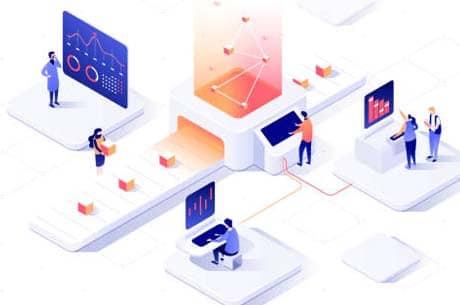
看到了他截的图,让我立刻联想到了以前我经常在xp中遇到的word打不开提示安全模式的问题,于是我便让他试着用那个解决方法去试试,没想到结果还真行了,再也没有出现“word已停止工作”的提示了。下面来给大家分享一下win7中解决的方法吧!
word停止工作解决方法如下
方法一、双击打开“计算机”在右上方的搜索框中输入“normal.dot”,此时win7系统会自动搜寻 名称包含“normal.dot”这个名称的文件,搜索的结果可能有很多相似的文件,但你只需要找到“c:usersadministrator appdataroamingmicrosofttemplates”这个路径下面的“normal.dot”这个文件,然后将其删除即可。
方法二、打开系统左下方的“开始”按钮,在“搜索程序和文件”中输入“ regedit ”,然后选择“regedit.exe”进入注册表;
进入以后,找到如下:
hkey_current_usersoftwaremicrosoftoffice12.0word
hkey_local_machinesoftwaremicrosoftofficewordaddins
将上面两个文件夹word和addins重命名为word2和addins,就可以了,
方法三:
用安全模式打开word以后,新建一个文档如下图
在word后边就会出现下图,然后点击“本机上的模板”
在弹出的模板框,右键删除掉命名为“空白模板”的模板,点击确定,重启word即可正常打开
方法四:
①首先,关闭所有office相关程序;
②点击“开始”菜单,选择“运行”,输入 regedit 进入注册表编辑器;
③依次展开,找到 hkey_current_usersoftwaremicrosoftoffice12.0word
hkey_local_machinesoftware microsoftofficewordaddins(放word加载项的)
将上述两个文件夹word和addins重命名为word1 和addins1。
完毕后,再重新打开word看看,ok,word 终于又可以正常使用了。
no.3 解决word关闭时出现“已停止工作”-第3篇
office停止工作,相信很多人都遇到过这样的情况吧,的确,遇到这样棘手的问题,肯定要有专门应对的方法,总不能坐以待毙吧,就来教大家一个解决方法,希望可以帮到大家。
①当office停止工作时,我们只能以安全模式打开word,点击新建文档按钮,
②然后点击右侧窗口里面的本机上的模版。
③选中空白文档右击,删除它。
④还有另外一个方法,在计算机中搜索normal.dot。
⑤搜索完毕,删除即可。
no.4 解决word关闭时出现“已停止工作”-第4篇
解决word文档工作时跳出word已关闭的办法:
1、在电脑桌面找开始,打开运行,
2、在运行命令行输入regedit,然后确定。
3、 显示注册表编辑器,在里面依次打开hkey_current_usersoftwaremicrosoftoffice12.0,
4、在12.0里面找到word项,然后用鼠标右键单击word项,显示下拉栏,在里面点击重命名。
5、在重命名里输入word0.名称更改成word0.
6、然后在返回到注册表编辑器里依次打开hkey_local_machinesoftwaremicrosoftofficeword。
7、在word下面找到addins,将名字更改为addins0.